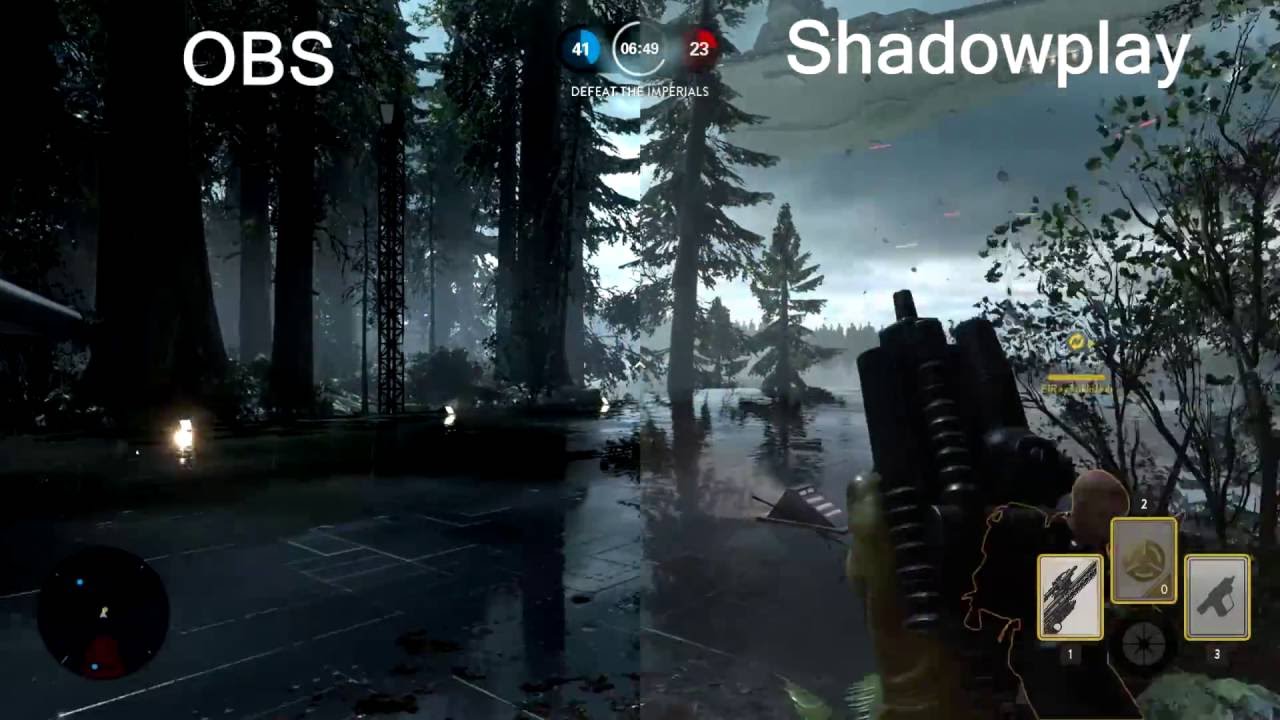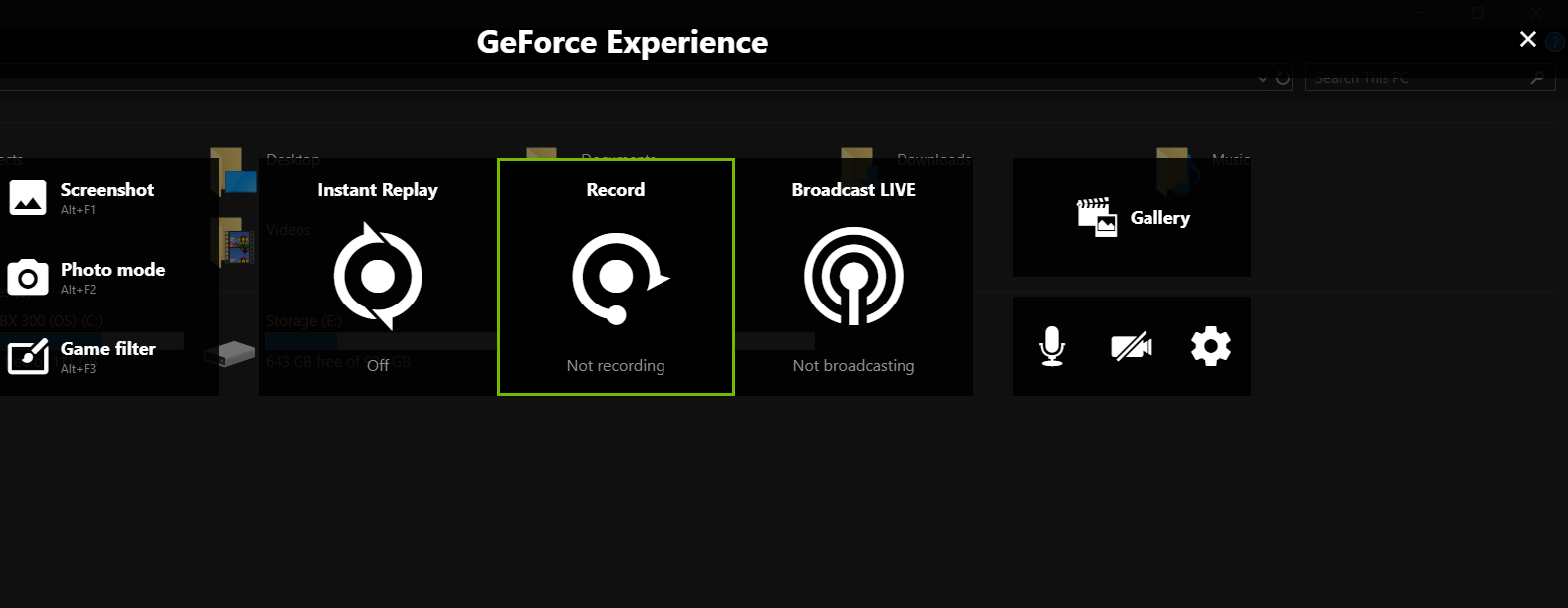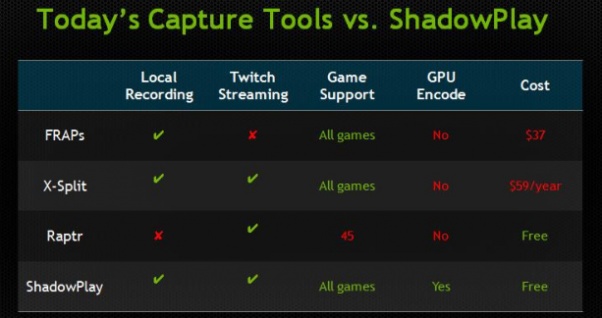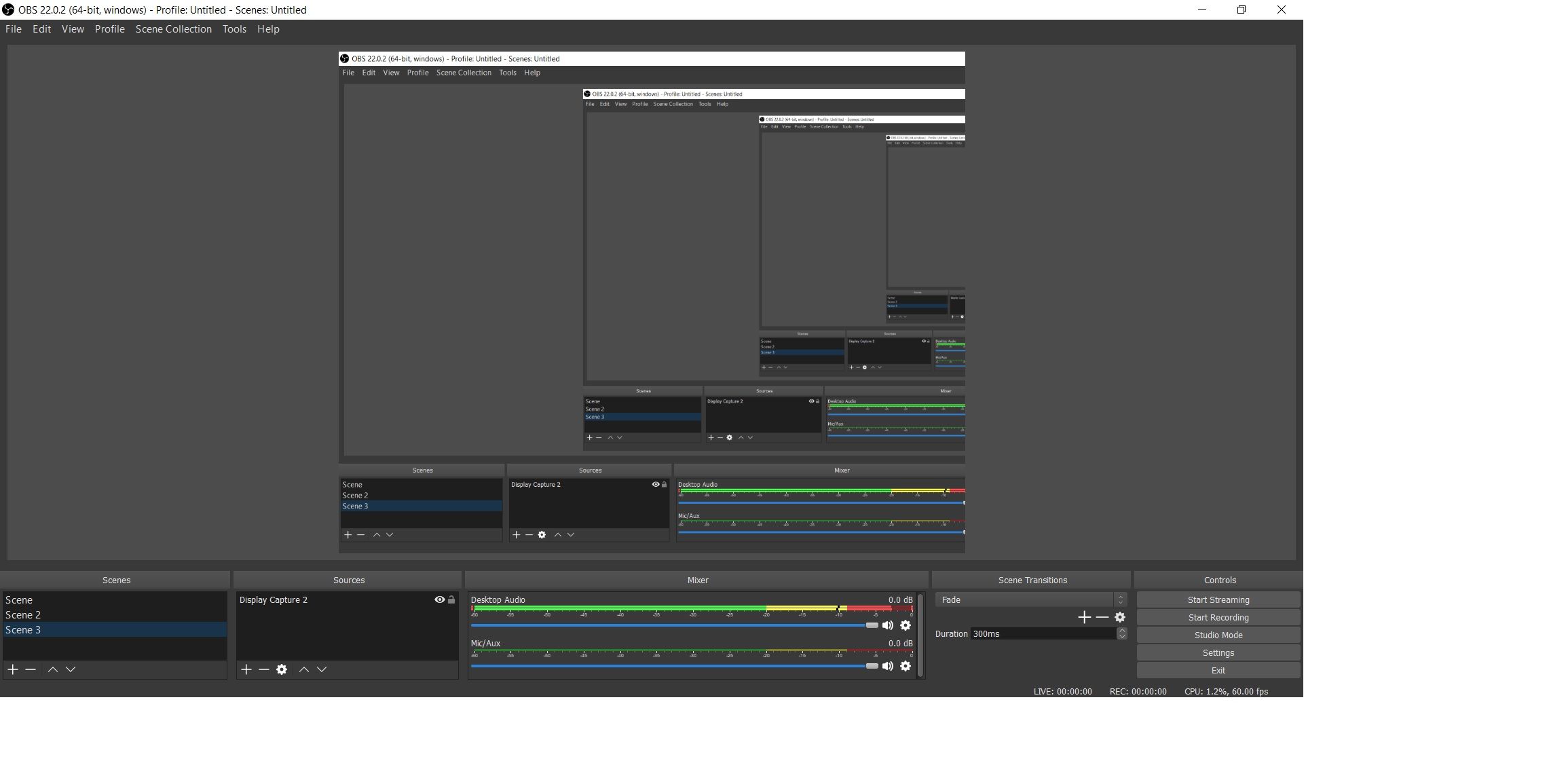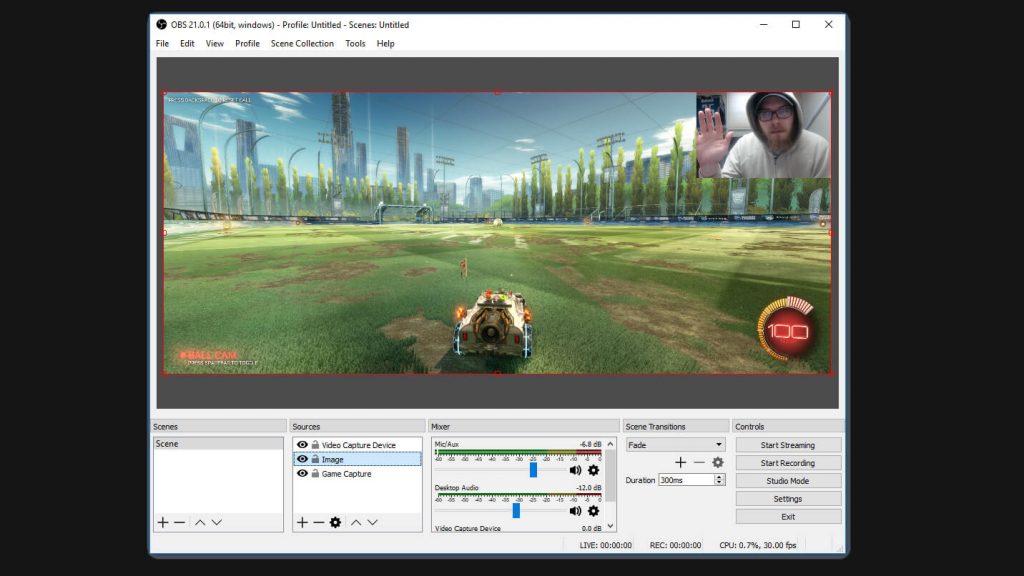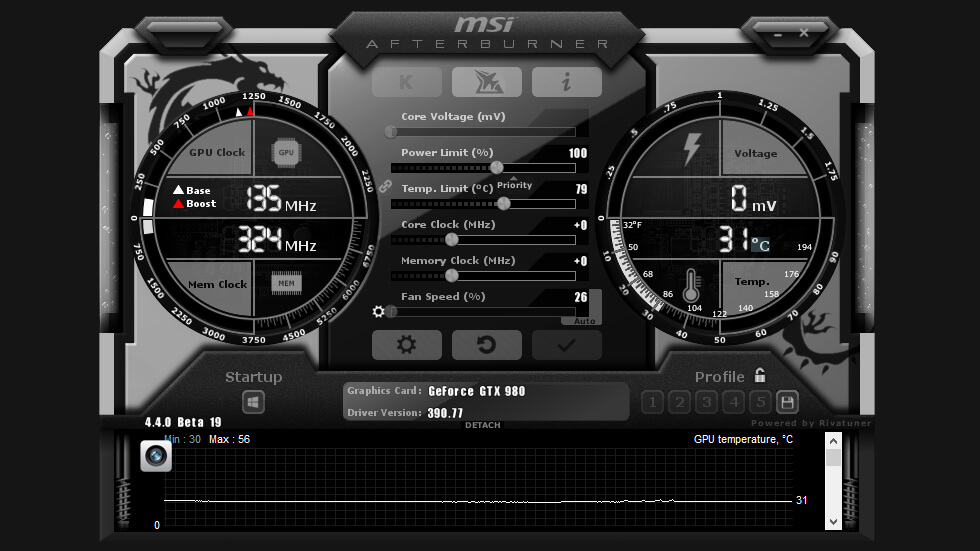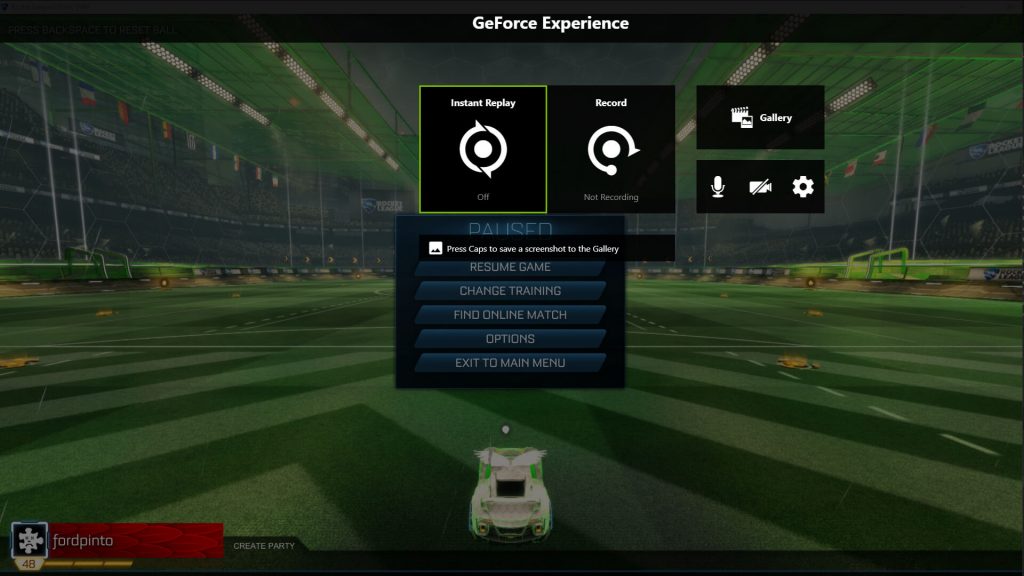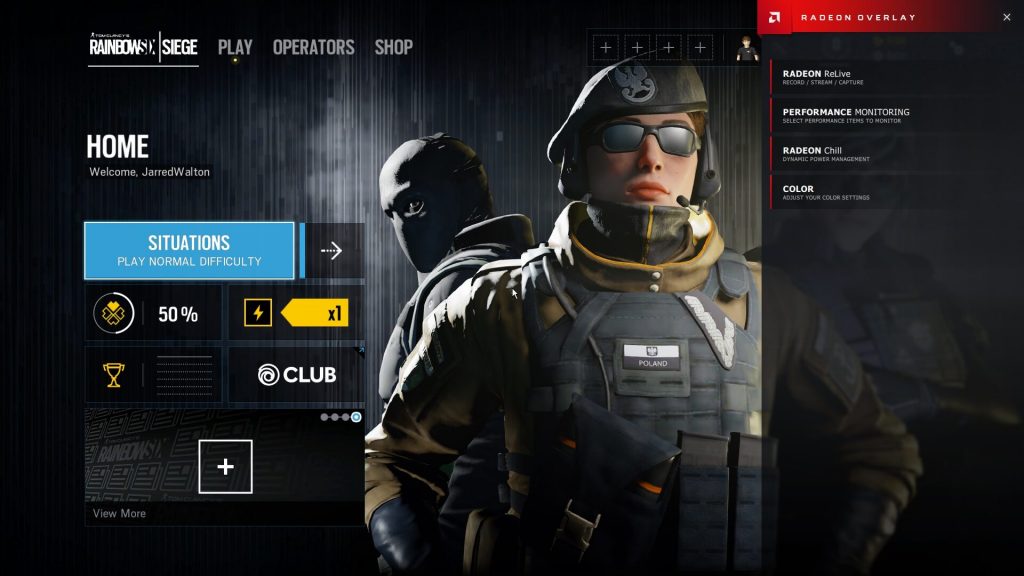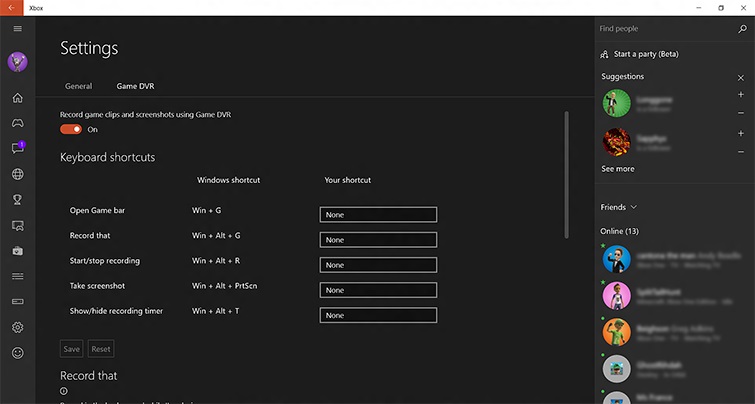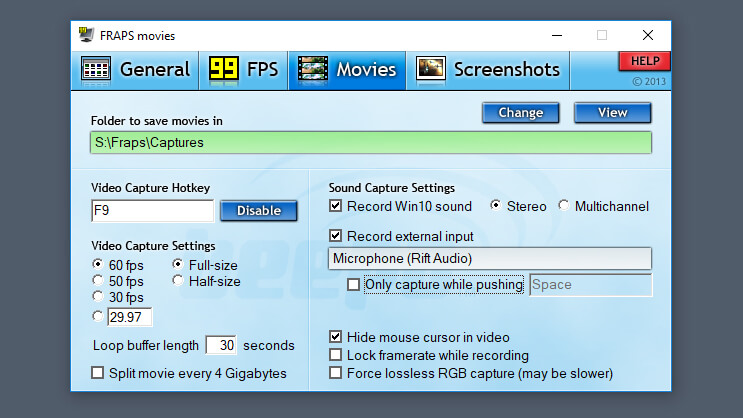obs или shadowplay что лучше
Shadowplay против OBS — Appuals.com
Если вы стример или просто тот, кто предпочитает записывать игровые игры с помощью карт захвата и делиться ими на разных потоковых платформах, то вы, возможно, слышали о Shadowplay, а также о OBS (Open Broadcaster Software). Оба этих предложения некоторое время были широко распространены и работают, как задумано.
Дело в том, что многие люди не знают, какое решение для потоковой передачи лучше другого. Очевидно, что между обоими программными решениями есть некоторые фундаментальные различия, поэтому чем больше вы знаете, тем лучше для вас.
Имея это в виду, сегодня мы сравниваем Shadowplay от Nvidia и OBS, чтобы увидеть, чем они отличаются друг от друга. Это поможет прояснить ситуацию для многих людей, которые в течение некоторого времени не понимали, что использовать, а что нет.
Понимание OBS
Прежде всего, чтобы использовать программное обеспечение, вы должны сначала понять, что это такое. OBS — это аббревиатура от Open Broadcaster Software. Это, пожалуй, одно из самых известных, если не самое известное программное обеспечение для потоковой передачи, доступное на рынке. Это бесплатно, а также с открытым исходным кодом, и вы можете использовать его из любой точки мира без каких-либо проблем. Цель этого программного обеспечения — помочь пользователям получить расширенные функции записи видео, а также использовать это программное обеспечение в качестве отличного инструмента для потоковой передачи. OBS можно использовать бесплатно и его можно использовать на Mac, Linux, а также Windows.
Особенности OBS
Учитывая то, что это программное обеспечение с открытым исходным кодом, функций предостаточно. Однако наша работа — рассказать о некоторых из выделенных функций, чтобы читатели могли лучше понять, как это программное обеспечение поможет им получить наилучшие возможные результаты.
Излишне говорить, что у OBS есть несколько хороших трюков в рукаве, и чем больше вы о них знаете, тем лучше. В прошлом использование OBS было трудным, но, основываясь на нескольких недавних обновлениях и удобных руководствах, предоставленных разработчиками, вы можете легко настроить его и запустить.
Понимание игры с тенями
Shadowplay был представлен Nvidia, он служит продвинутым программным обеспечением для записи DVR, которое имеет такие функции, как Instant Replay Mode. Пользователи смогут записывать последние 30 минут игрового сеанса, просто нажав кнопку. Кроме того, с Shadowplay вы можете делиться записями прямо на таких сайтах, как Facebook, Twitter, а также YouTube. Захват видео с помощью Shadowplay чрезвычайно прост, и вы можете достичь 4K, когда дело доходит до разрешения, и 60 кадров в секунду для кадров.
Программное обеспечение имеет аппаратное ускорение и начинает работать, как только игра запущена. Однако вы должны иметь в виду, что это эксклюзивно только для Nvidia и не будет работать с видеокартами на базе AMD.
Особенности Shadowplay
Shadowplay действительно обладает некоторыми довольно впечатляющими функциями, которые пользователи могут с легкостью использовать и записывать свои видео. Некоторые из основных функций перечислены ниже.
Излишне говорить, что особенности Shadowplay действительно делают его достойным выбором, особенно при записи видео 4K. Однако, что касается кадров в секунду, вы не можете превышать 60 кадров в секунду. Это обидно для тех, кто играет с более высокой частотой обновления.
Сравнение Nvidia Shadowplay и OBS
Теперь, когда мы наконец поняли, на что способны оба программного обеспечения. Теперь мы рассмотрим некоторые из основных различий между ними. Это, конечно, чрезвычайно важно, поэтому чем больше вы знаете, тем лучше. Давайте посмотрим на сравнение.
Производительность процессора
Лучшее в Shadowplay — это то, что он абсолютно не влияет на производительность процессора. Независимо от частоты кадров или разрешения, с которым вы ведете запись. Он забирает всю свою мощность от графического процессора, и даже после этого на частоту кадров игры никоим образом не влияет.
Между тем, OBS может быть довольно обременительным для вашего ПК, уменьшая частоту кадров и одновременно используя большую часть вашего процессора.
Сжатие
Здесь OBS отлично справляется; если вы сжимаете видео с помощью OBS, вам не придется сжимать их, когда дело доходит до загрузки на разные веб-сайты. Формат и размер останутся прежними. Однако, с другой стороны, Shadowplay не предлагает детального уровня сжатия, что приводит к увеличению размера файла и увеличению требований к пропускной способности при загрузке видео.
Локальное хранилище
Если вы хотите записывать и хранить видео на своих дисках, то Shadowplay по умолчанию будет занимать много места. Вам придется отредактировать и повторно сжать видео, если вы не хотите потери качества. С другой стороны, OBS предлагает вам такую же способность.
Оба программных решения с точки зрения локального хранилища во многом одинаковы. Так что прямого победителя в этой ситуации нет.
Размер файла
Нельзя отрицать тот факт, что видео, записанные из OBS, занимают меньше места по сравнению с видео, записанными Shadowplay. Просто потому, что OBS заранее их сжимает.
Редактирование
Когда дело доходит до редактирования, OBS, безусловно, выигрывает просто потому, что у него есть инструменты редактирования профессионального уровня, тогда как Shadowplay никому ничего не предлагает в этом направлении. С Shadowplay у вас есть только простой способ записи видео, и это все.
Потоковая передача
Стриминг Twitch и запись Shadow не работают одновременно. Это одна из основных причин, почему большинство стримеров предпочитают использовать OBS. Потому что потоковая передача и запись — это очень просто и легко. Кроме того, если вы заинтересованы в покупке нового устройства захвата, следите за нашим обзором лучших устройств захвата, которые вы можете получить!
Настройка
Независимо от того, в какие игры вы играете, возможности настройки OBS безграничны и распространяются по всему спектру. С другой стороны, они довольно ограничены, когда дело доходит до Shadowplay. С Shadowplay вам нужно дождаться, пока разработчик заставит программу работать с играми. В случае OBS дело обстоит иначе.
Вывод
В заключение мы можем сказать с уверенностью, что если вы ищете очень мощное решение для записи экрана и потоковой передачи, то OBS — это то, что вам нужно. Это программное обеспечение лучше всего подходит для тех, кто ищет максимальную настройку. Однако в то же время вы должны знать, что для работы с программным обеспечением требуется довольно мощный компьютер.
Что касается Nvidia Shadowplay, это, безусловно, хороший вариант, хотя и с ограниченными функциями. он лучше всего подходит для тех, у кого компьютер не такой мощный, или для тех, кто просто хочет записывать видео.
Shadowplay против OBS —
Если вы являетесь стримером или просто кем-то, кто предпочитает записывать игры с использованием карт захвата и делиться ими на разных потоковых платформах, то вы, возможно, слышали о Shadowplay, а также OBS (Open Broadcaster Software). Оба эти предложения были в основном в течение некоторого времени, и они работают как задумано.
Теперь дело в том, что многие люди стоят на пути к тому, какое потоковое решение лучше, чем другое. Очевидно, что между обоими программными решениями есть некоторые принципиальные различия, поэтому чем больше вы знаете, тем лучше для вас.
Имея это в виду, сегодня мы сравниваем как Shadowplay от Nvidia, так и OBS, чтобы увидеть, как они отличаются друг от друга. Это поможет прояснить ситуацию для многих людей, которые какое-то время находились в замешательстве по поводу того, что использовать, а что не использовать.
Понимание OBS
Прежде всего, чтобы использовать программное обеспечение, вы должны понимать, что это такое. OBS — это сокращение от Open Broadcaster Software. Это, пожалуй, одно из самых известных, если не самое известное потоковое программное обеспечение, доступное на рынке. Это бесплатно, а также с открытым исходным кодом, и вы можете использовать его из любой точки мира без каких-либо проблем. Цель этого программного обеспечения — помочь пользователям получить расширенные функции видеозаписи и использовать это программное обеспечение как отличный инструмент для потоковой передачи. OBS бесплатна и доступна для Mac, Linux и Windows.
Особенности OBS
Учитывая, как это программное обеспечение с открытым исходным кодом, возможностей много. Однако наша работа — рассказать о некоторых выделенных функциях, чтобы читатели могли лучше понять, как это программное обеспечение поможет им получить наилучшие возможные результаты.
Излишне говорить, что у OBS есть несколько хитростей, и чем больше вы знаете об этом, тем лучше. Использовать OBS в прошлом было сложно, но, основываясь на нескольких последних обновлениях и удобных руководствах, предоставленных разработчиками, вы можете легко настроить его и запустить.
Понимание Shadowplay
Shadowplay был представлен Nvidia, он является передовым программным обеспечением для записи на DVR, которое имеет такие функции, как режим Instant Replay. Пользователи смогут записать последние 30 минут игрового процесса, просто нажав кнопку. Кроме того, с Shadowplay вы можете делиться записями прямо на таких сайтах, как Facebook, Twitter, а также YouTube. Захват видео с помощью Shadowplay чрезвычайно прост, и вы можете достигать 4K, когда дело доходит до разрешения, и 60 кадров в секунду для кадров.
Программное обеспечение аппаратно ускоряется и начинает работать, как только игра запускается. Однако вы должны иметь в виду, что он эксклюзивен только для Nvidia и не будет работать на видеокартах AMD.
Особенности Shadowplay
Shadowplay имеет довольно впечатляющие функции, которые пользователи могут легко использовать и записывать свои видео. Некоторые из основных функций перечислены ниже.
Излишне говорить, что функции Shadowplay делают его достойным выбором, особенно с записью видео 4K. Однако, что касается кадров в секунду, вы не можете превышать 60 кадров в секунду. Что является обломом для тех, кто играет с более высокой частотой обновления.
Сравнивая Nvidia Shadowplay и OBS
Теперь, когда мы наконец поняли, на что способны оба программного обеспечения. Теперь мы рассмотрим некоторые основные различия между ними. Это, конечно, чрезвычайно важно, поэтому, чем больше вы знаете, тем лучше. Давайте посмотрим на сравнение.
Производительность процессора
Самое лучшее в Shadowplay — это то, что оно никак не влияет на производительность процессора. Независимо от частоты кадров или разрешения, вы записываете на. Он берет всю свою мощь от графического процессора, и даже после этого частота кадров игры никак не влияет.
В то же время, OBS может сильно обременять ваш ПК, снижать частоту кадров и одновременно использовать большую часть вашего процессора.
компрессия
Это то, где OBS делает большую работу; если вы сжимаете видео с помощью OBS, вам не нужно сжимать их, когда дело доходит до загрузки на разные веб-сайты. Формат вместе с размером останется прежним. Однако, с другой стороны, Shadowplay не предлагает детализированный уровень сжатия, что приводит к увеличению размера файла и большей пропускной способности при загрузке видео.
Локальное хранилище
Если вы хотите записывать и хранить видео на своих дисках, Shadowplay по умолчанию займет много места. Вам придется редактировать и повторно сжимать видео, если вы не хотите потерю качества. С другой стороны, OBS предлагает вам такую же возможность.
Оба программных решения, с точки зрения локального хранилища, в основном одинаковы. Таким образом, в этой ситуации нет прямого победителя.
Размер файла
Нельзя отрицать тот факт, что видео, записанные с OBS, занимают меньше места по сравнению с видео, записанными Shadowplay. Просто потому, что OBS сжимает их заранее.
редактирование
Когда дело доходит до редактирования, OBS, безусловно, идет на пользу просто потому, что у него есть профессиональные инструменты для редактирования, тогда как Shadowplay никому ничего не предлагает в этом направлении. С Shadowplay у вас есть только простой способ записи видео, и это все.
Streaming
Потоковая передача Twitch и запись Shadow не работают одновременно. Это одна из основных причин, почему большинство стримеров предпочитают использовать OBS. Потому что потоковое вещание и запись — это нечто очень простое и легкое. Кроме того, если вы заинтересованы в приобретении нового устройства захвата, следите за нашим обзором лучших устройств захвата, которые вы можете приобрести!
настройка
Независимо от игр, в которые вы играете, возможности настройки в OBS безграничны и распространены по всему спектру. С другой стороны, они довольно ограничены, когда дело доходит до Shadowplay. С Shadowplay вам нужно подождать, пока разработчик заставит программное обеспечение работать с играми. С OBS это не так.
Заключение
В заключение, одно, что мы можем сказать наверняка, — это то, что если вы ищете очень мощное решение для записи экрана и потоковой передачи, то OBS — это путь. Это программное обеспечение лучше всего подходит для тех, кто ищет максимальную настройку. Тем не менее, в то же время вы должны знать, что вам необходим довольно мощный компьютер, если вы хотите легко запускать программное обеспечение.
Что касается Nvidia Shadowplay, это, безусловно, хороший вариант, хотя и с ограниченными возможностями. Это лучше для тех, у кого компьютер не такой мощный, или для тех, кто просто ищет записи видео.
OBS vs. ShadowPlay: Pros and Cons
Two leading streaming and game capture programs on the market are long-time competitors that fight constantly for the same audience. Both are completely free and both have powerful arguments in their favor. Gaming forums are overloaded with threads like “Nvidia ShadowPlay vs OBS” and “OBS vs ShadowPlay”. Which one shows better performance in games? Which one is good for streaming and which one works better on Twitch? For this article, we’ve tried to answer these and other questions by analyzing user feedback and taking a close look at the programs themselves.
But first, let us briefly introduce the two programs and quickly review their settings and the basics of how to use them.
Looking for a game recorder? We recommend you try Gecata by Movavi – a powerful app for recording gameplay. Follow the link below to learn more.
What is OBS?
OBS stands for Open Broadcaster Software and is one of the most well-known and widespread streaming and game capture programs in the world. It is completely free and open source. It provides users with loads of professional features for capturing video, and works great as streaming software, too. It is supported by Linux, Mac, and Windows.
What is ShadowPlay?
NVIDIA’s ShadowPlay is solid software for recording games and live streaming. It allows you to record up to 30 minutes of gameplay at up to 1440p resolution and 60 FPS for your recording, although the quality limitations may vary depending on the streaming service you use. It’s Broadcast Live feature lets you stream live on Twitch, Facebook and YouTube. Since the program is hardware accelerated, it turns on automatically when a game is running. The important thing to know, though, is that ShadowPlay works only on Nvidia-powered graphic cards.
Nvidia ShadowPlay or OBS?
Now that we know something about both OBS and ShadowPlay, let’s see how they stand up to scrutiny against some key criteria.
Streaming
Unfortunately, you can’t use Twitch streaming and Shadow Recording at the same time, so if you want to save your streams to post online afterwards, you’ll need another program.
Although both ShadowPlay and OBS make great overlays, when it comes to stream customization options, OBS is way ahead of its competitor, as it lets you set up an unlimited number of scenes. The modular “Dock” UI helps you arrange your streaming layout any way you like, and the Multiview function and Studio Mode push your streaming possibilities to the highest level: you almost feel you’re working at a broadcasting company with all the screens and scenes you can tweak and switch between in one click.
Last but not least, ShadowPlay lets you stream only to Twitch, YouTube or Facebook. Now compare this to the OBS’ list of streaming services:
Yes, YouTube seems to be missing from the list. Don’t worry, you can stream on YouTube with OBS: Read this guide to learn how.
CPU Performance
In spite of what you read on the internet, ShadowPlay does affect game performance, if only by a little. While Nvidia cites a typical performance decrease of 5%, for more demanding games this can rise as high as 10%. It is true, though, that if you have a high-end PC you may not notice the difference.
On the other hand, OBS is known to use a significant amount of CPU power while also reducing the frame rate. Nevertheless, the fact that OBS is super customizable gives you the option to lower the pressure on your CPU by tweaking some of the parameters: downscaling the output resolution, lowering the frame rate, changing the encoding preset, etc. To learn more, read the official OBS guide on how to resolve CPU performance and encoding issues while using OBS.
Sharing and Compression
OBS compression settings are definitely more versatile than those of ShadowPlay, as they allow you to compress your files in the program during the encoding process so that they are already compact enough to be uploaded directly to YouTube without having to recompress them. ShadowPlay’s compression is quite limited so the streams, if they are long enough, will still be pretty large.
At the same time, maybe you don’t need to compress your recordings. Knowing that YouTube will still rob you of a significant amount of video quality during the upload, you will want to save as much of it as you can at the encoding stage by applying as little compression as possible. In this case, there is really no big difference between ShadowPlay and OBS.
File Size and Format
We’ve already touched on this topic. Due to OBS’ compression possibilities, you can reduce output file sizes significantly. As for the file format, keep in mind that ShadowPlay uploads all videos in MP4 by default, while OBS can use the GPU’s NVENC hardware encoder chip, which lets you select almost any kind of file/container supported in FFMPEG library as the output format.
Editing
ShadowPlay, as cool as it is, supports only a limited set of editing features in the most recent addition to the program: the Nvidia Freestyle game filter. OBS, on the other hand, has built-in editing software that provides advanced editing tools, customizable transitions, and a powerful real-time editing Studio Mode that lets you preview and adjust scenes before you start broadcasting them.
Community
In spite of its popularity, it seems that ShadowPlay still hasn’t found its place in the Nvidia product line-up because, strictly speaking, it is a part of another product – GeForce Experience, which is an application for Nvidia graphics cards that enables you to optimize your PC for gaming, get the latest drivers and, yes, also stream and record games. But the site navigation gets quite confusing because all community and support features – FAQ, forums, guides, news – are also gathered under the common GeForce Experience label, so it may be hard to find information relevant to ShadowPlay. Actually, when going through the general GeForce Experience dashboard with all the tabs related to the application, it is challenging to even find ShadowPlay, because its name appears nowhere on the page (Tip: you can still find it by clicking the “Share” tab).
OBS, not being a sub-product but a self-contained project and positioning itself as such, has no such problems. What is more, the fact that OBS is completely open-source is an incredibly community-encouraging factor. It has an API that allows users to create their own unique plugins, and OBS is very attentive to the opinions of its users: their Feature Request functionality works really well and ensures the program develops constantly in the direction set by the same people that actively use it. This experience has led to the creation of more than 20 plugins, including for countdown and teamspeak implementation, server ping measuring, and more. With such a community, even the seeming complexity of the program is no longer a big problem.
Conclusion
In conclusion, we can say that the choice between ShadowPlay and OBS depends entirely on your needs. If you have an Nvidia graphic card and don’t want to record your gameplay while streaming at the same time, but just need a simple tool with a cool interface, go for ShadowPlay. It is a great choice for streaming as it provides an overlay tool, but it also has really cool game recording feature that you won’t find in OBS: GIF creator, Instant Replay and Highlights. It is easy to share your recordings with ShadowPlay and even create beautiful high-resolution screenshots with the Ansel feature. And if you’re an Nvidia geek, it’s really handy to have all your gaming features, drivers and optimization options in one GeForce Experience application.
On the other hand, if you’re a professional streamer and you want to add a custom look to your streaming layout, if you know exactly what you want from your streams and recordings and have no problem figuring out the tech specs and encoding settings related to the process, definitely give OBS a try. It is no accident that it has become so popular: the program is extremely powerful when it comes to editing, configuration and customization, and it will never stop surprising you with new features and plugins.
Gecata by Movavi: A Simple, Reliable Alternative
OBS and ShadowPlay are great, but maybe you don’t need as many options as the first one, or you don’t have an Nvidia card to benefit from the second. If this is you, we invite you to try Gecata by Movavi, an easy-to-use program that has all the key functions you need to stream and capture gameplay.
The program is so intuitive, you’ll be tweaking the settings and starting recording in minutes.
Какими программами лучше записывать геймплеи
В далёкие времена RealPlayer, ещё до эпохи YouTube и повсеместного распространения забавных gif-картинок, делиться зрелищными моментами из какой-нибудь Rocket League было довольно сложно. К слову, и самой Rocket League ещё не существовало.
Однако эти времена уже прошли: современный ПК-гейминг нельзя представить без многочисленных приложений по записи и сохранению геймплея. Если вы хотите просто сохранять записи геймплея, то ниже вы найдёте несколько удобных вариантов (со всеми их плюсами и минусами).
Разумеется, у каждой программы есть свои особенности, а при составлении списка мы руководствовались ценой (чем дешевле, тем лучше!) и удобством в использовании. К примеру, Nvidia ShadowPlay и AMD ReLive у нас запускались с трудом, но, поскольку это во многом зависит от версии видеокарты, рекомендуем всё же опробовать их самостоятельно. Все из перечисленных ниже приложений имеют пробные версии, а потому вы можете оценить их возможности практически бесплатно.
Одним из главных преимуществ OBS является то, что приложение позволяет подогнать все нюансы стрима под себя – способ обработки видео (при помощи видеокарты или процессора), используемые кодеки и прочее. Если вы выберете высококачественную обработку с кодеками H.264 через процессор, то имейте в виду, что для этого потребуется как минимум 6-ядерный (а лучше 12-ядерный) CPU.
Поскольку OBS заточена именно под стриминг, создавать скриншоты в ней не очень удобно, а со своей основной задачей (записывать и транслировать видео) программа справляется весьма достойно. Она пригодится, если вы хотите одновременно записывать видео с нескольких источников (допустим, с рабочего стола и с веб-камеры). Как и Afterburner, OBS является неплохим бесплатным дополнением в любую коллекцию приложений.
MSI Afterburner
Afterburner – это бесплатное и многофункциональное приложение, позволяющее записывать видео без сжатий и имеющее множество полезных настроек (размер кадра, используемый кодек и т.д.), однако разобраться в нём получится не сразу.
Лично я использую Afterburner тогда, когда мне нужно сохранить видео в высоком разрешении через Nvidia DSR, поскольку другие приложения (в частности, ShadowPlay) с этим не справляются. В любом случае, рекомендую добавить Afterburner в свою коллекцию приложений, даже если у вас есть более солидные утилиты. Если они по каким-либо причинам подведут вас, Afterburner станет прекрасным запасным вариантом.
Nvidia ShadowPlay
Такое ощущение, что разработчики большинства приложений принципиально не используют функции ОС Windows, позволяющие создавать и манипулировать окнами на рабочем столе.
Если вы уже зарегистрировались в сервисе GeForce Experience, то вы понимаете, о чём я. Тем не менее, приложение ShadowPlay справляется со своей задачей – с его помощью можно производить захват рабочего стола и записывать полноэкранные геймплейные видео, а также заниматься стримингом. Главным преимуществом ShadowPlay является то, что приложение использует мощности видеокарты (Nvenc) для обработки видео и практически не загружает процессор.
Некоторые игры не поддерживаются (к примеру, игры для платформы UWP, что ожидаемо), но остальные запускаются без особых проблем. Опции по настройкам стриминга тоже немного ограничены, однако если у вас есть видеокарта Nvidia, опробовать программу всё же стоит. Вполне вероятно, что вас устроит предложенный функционал.
AMD ReLive
Все минусы интерфейса ShadowPlay присутствуют и в ReLive, однако здесь дела обстоят ещё хуже. Из плюсов можно отметить комбинацию клавиш Alt+Z, открывающую панель настроек в нижней части экрана. Но настроек записи в самой программе нет. Для того, чтобы изменить битрейт, разрешение экрана и другие детали, придётся идти в приложение Radeon Settings. Довольно неудобно.+
Как и в случае с ShadowPlay, если вы привыкнете к интерфейсу ReLive, то сможете работать в нём с относительным комфортом. Но стоит заранее отметить ряд недостатков приложения – к примеру, если вести стрим в ReLive в разрешении 4k 60fps, то вас ждёт заметный спад частоты смены кадров. Даже на RX Vega 64 средний показатель составляет 53-56 кадров в секунду. С другой стороны, ReLive запоминает настройки разрешения экрана, поэтому даже если вы запустите игру в 1080p, запись будет идти в формате 4k. Но эта функция не особо полезна, а решение авторов ShadowPlay ограничиться лишь даунскейлом (снижением разрешения видео с 4k до 1080p при записи) смотрится выгодней.
Утилита ReLive от AMD тоже использует мощности видеокарты, практически не нагружая ваш процессор. Это позволяет добиться приличного качества изображения, но при стриме особо требовательных к железу игр частота смены кадров всё равно будет временами падать. Если у вас установлена видеокарта от AMD, то приложение стоит опробовать, но имейте в виду, что на рынке есть и более удобные программе.
Windows Game DVR
Если вы используете ОС Windows 10, то эта программа уже установлена у вас по умолчанию. Её безусловный плюс заключается в том, что она поддерживает игры для UWP (в отличие от других приложений), но её функционал, увы, сильно ограничен. Запись видео (которая запускается комбинацией Win + Alt + R) позволяет создавать ролики с частотой смены кадра 30 или 60fps в стандартном (720p) или высоком (1080p) разрешении с выбранным битрейтом аудио. Но учитывайте, что запись заметно нагружает процессор, а если у вас не самый мощный ПК, то даже создание 720p-роликов будет довольно проблемным.
Главным минусом Game DVR (если не считать скудный функционал) является отсутствие поддержки видеокарт – обработка видео происходит при использовании мощностей процессора, из-за чего программа сильно уступает ShadowPlay и ReLive. Таким образом, если вы решите записать геймплей игры в формате 1080p 60fps, запустив её на четырёхъядерном процессоре, вас ждёт неприятный сюрприз. Но для быстрых игровых скриншотов (комбинацией Win + Alt + PrtScrn) утилита вполне подходит.
FRAPS
Старая добрая FRAPS уже вышла из моды (Windows 10 даже выведет предупреждение на экран, если вы решите использовать программу с некоторыми DX11-играми), но стоит признать, что со своей задачей она по-прежнему неплохо справляется.
FRAPS не предназначена для стримов и настроек здесь не особо много – программа просто создаёт скриншоты и записывает геймплейные видео. Созданные в FRAPS ролики, как правило, имеют немалый вес, но зато смотрятся здорово. (Отметим, что для записи видео в высоком разрешении потребуется мощный компьютер).
Но если у вас ещё не установлена FRAPS, вряд ли имеет смысл покупать её. 37 долларов за возможность записывать геймплейные видео без водяных знаков – это перебор, тем более если учитывать, что FRAPS не получала никаких патчей и обновлений с 26 февраля 2013 года.